在我们需要用U盘来为电脑重装系统win10的时候,总是离不开U盘启动设置。现如今电脑主板类型很多,不少用户不知道自己的电脑如何进入BIOS设置,无法进行U盘启动,从而没办法进入PE为电脑重装系统win10。其实,大部分电脑进入BIOS设置的方法大同小异,主要在于快捷键的不同。只要我们知道电脑U盘启动快捷键,就能简单设置U盘启动。那么下面就让小编为大家带来的不同主板电脑重装系统win10如何进入BIOS设置。
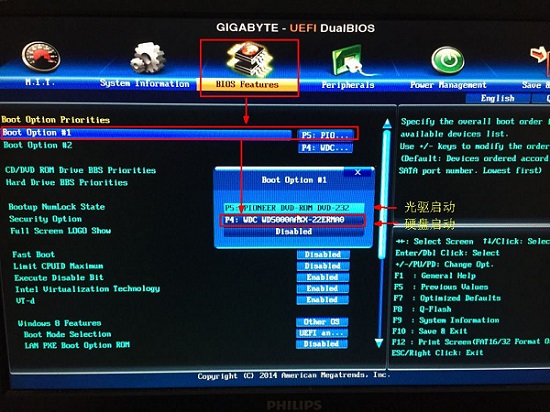
一般的品牌电脑要设置U盘启动盘都是有固定的热键的,就以联想电脑为例,不论是台式机还是笔记本电脑,只要是联想这个品牌的,启动U盘启动盘的热键就是F12,所以当我们在启动设备的时候,显示屏上面进入了第一个界面,我们就需要不断重复地按键盘上的“F12”键,直到出现启动选项,那么我们就可以在启动选项中选择带“USB”字样的选项,这样就能成功设置U盘启动盘了。
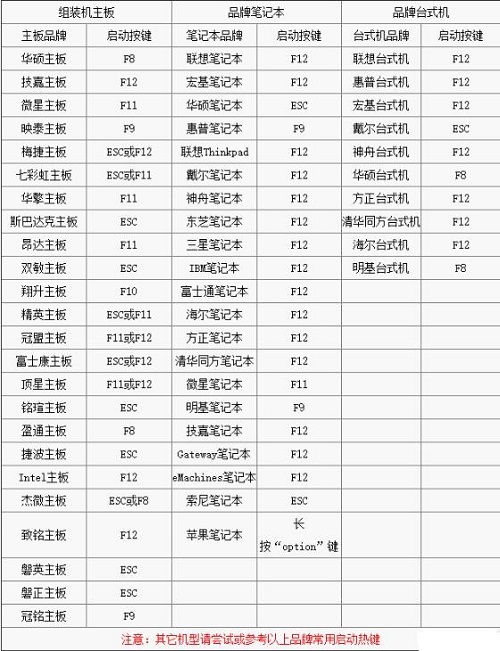
如果是其他品牌例如惠普、戴尔等品牌电脑,都会有固定的热键的,大家可以从上面的表格中找到品牌对应的启动热键。但是如果其他的品牌机或者组装机,又要通过其他的热键来启动u盘启动工具的。大部分组装机而言,启动u盘启动工具的热键就是F8,或者我们在开机第一画面的最下方就可以看到对应的热键的。但是如果电脑的开机第一画面没有显示启动热键的话,那么就只能够通过需要进BIOS将F12 的BOOT MENU 功能开启了。
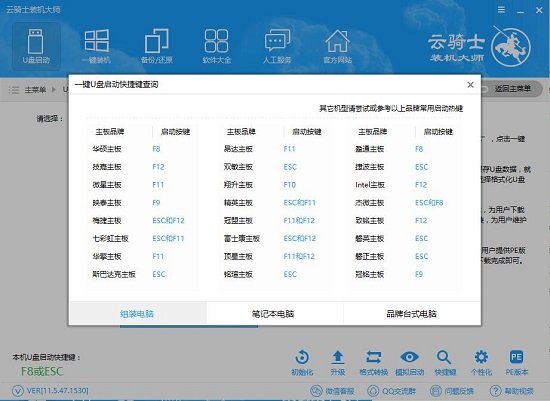
以上就是小编为大家带来的不同主板电脑重装系统win10如何进入BIOS设置。想要知道自己电脑如何进入BIOS设置U盘启动,可以参照上表进行操作。




